Come convertire PDF in PDF/A
Hai ricevuto un documento PDF via email e ti è stato chiesto di convertirlo in PDF/A, ma tu non hai la più pallida idea di cosa sia questo formato e, soprattutto, di come riuscire in questa “impresa”? Se la risposta è affermativa, non hai motivo di preoccuparti: ci sono qui io, pronto e ben disponibile a spiegarti come convertire PDF in PDF/A.
Prima di indicarti gli strumenti da usare e i passaggi necessari per compiere l'operazione oggetto di questo tutorial, è bene però che tu capisca di cosa stiamo parlando: il formato PDF/A rappresenta una tipologia specifica di PDF pensata per l'archiviazione nel lungo periodo di documenti elettronici, in quanto inibisce pratiche come il collegamento esterno di font e la cifratura. Sostanzialmente, fornisce la garanzia sia a chi riceve il documento che a chi lo conserva che questo possa essere visualizzato e riprodotto sempre alla stessa maniera, anche a distanza di tempo e con programmi e dispositivi differenti.
Chiarito ciò, suggerirei di non temporeggiare oltre e di cominciare immediatamente a darci da fare. Per cui, mettiti ben comodo e inizia subito a concentrarti sulla lettura di quanto riportato di seguito. Sono certo del fatto che, alla fine, sarai pronto ad affermare che in realtà era un vero gioco da ragazzi. Che ne dici, scommettiamo?
Indice
- Come convertire PDF in PDF/A gratis
- Come convertire PDF in PDF/A online
- Come convertire PDF in PDF/A da smartphone e tablet
Come convertire PDF in PDF/A gratis
Vorresti capire come convertire PDF in PDF/A gratis agendo dal tuo computer? Allora prosegui anche nella lettura. Qui sotto, infatti, trovi indicati i software per Windows, macOS e Linux che puoi utilizzare per riuscirci. Sono tutti semplicissimi da impiegare, non temere.
Convertire PDF in PDF/A con LibreOffice
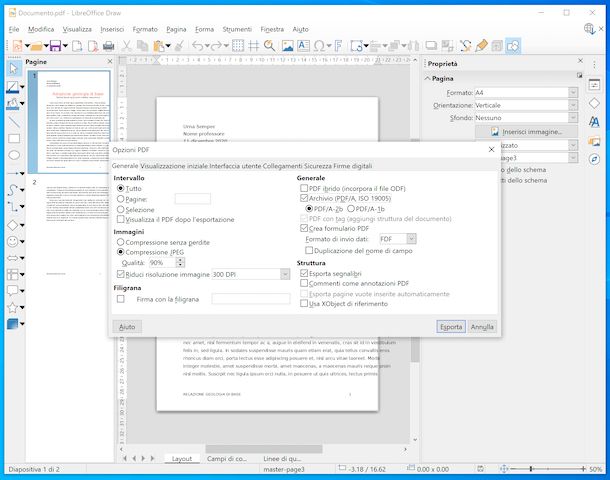
Se hai la necessità di convertire PDF in PDF/A, ti suggerisco, tanto per cominciare, di ricorrere all'uso di LibreOffice. Non ne hai mai sentito parlare? Molto male, ma rimediamo subito! Si tratta di una suite per la produttività di natura open source e definita da molti come la migliore alternativa gratuita a Microsoft 365 (di cui ti parlerò nelle righe successive). È disponibile per sistemi operativi Windows, macOS e Linux e ha il pregio di essere compatibile con tutti i principali formati di file della suite per la produttività di casa Redmond, ma soprattutto con PDF e PDF/A, sia in lettura che in scrittura.
Per scaricare e installare LibreOffice sul tuo computer, visita il relativo sito Web e segui le istruzioni che ti ho fornito nella mia guida specifica. Successivamente, avvia il programma, selezionando il collegamento che trovi nel menu Start di Windows o l'icona nel Launchpad di macOS.
Una volta visualizzata la finestra principale del programma, premi sulla voce Apri file collocata a sinistra, seleziona poi il documento in formato PDF che intendi convertire in PDF/A e attendi che questo risulti visibile sullo schermo.
In seguito, fai clic sul menu File in alto a sinistra e seleziona le opzioni Esporta come e Esporta nel formato PDF. Nella nuova finestra che compare, assicurati che risulti selezionata la scheda Generale (altrimenti provvedi tu), spunta la casella collocata accanto alla voce Archivistico PDF/A -1a (ISO 19005- 1) e premi sul pulsante Esporta.
Infine, indica la posizione in cui vuoi salvare il file una volta ultimata la procedura per convertire PDF in PDF/A e premi sul pulsante Salva. Facile, vero?
Convertire PDF in PDF/A con Adobe
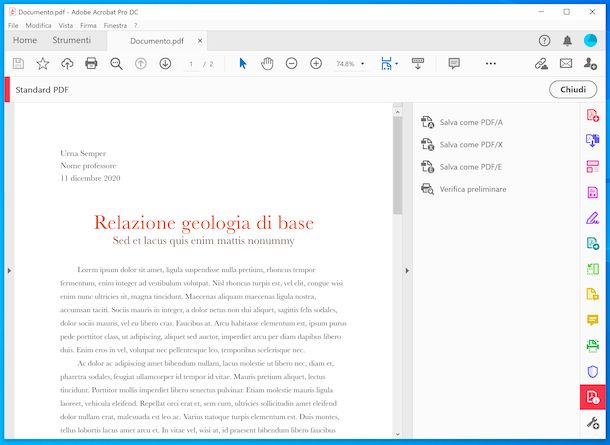
Un altro strumento che puoi usare per convertire PDF in PDF/A sul tuo PC e per convertire PDF in PDF/A su Mac è Adobe Acrobat. Si tratta di un software di casa Adobe (l'azienda che ha sviluppato il formato PDF) tramite cui è possibile visualizzare ed editare i file PDF in vari modi. È disponibile sia per Windows che per macOS ed è a pagamento (ha un costo base pari a 18,29 euro/mese), ma può essere provato gratis e senza limitazioni per 7 giorni.
Per scaricare e installare Adobe Acrobat sul tuo computer, visita il relativo sito Internet e segui le istruzioni che ti ho fornito nella mia guida dedicata.
Aspetta che il download del software venga portato a termine e procedi con la sua installazione seguendo le istruzioni che ti ho fornito nella mia guida sull'argomento. Successivamente, avvia il programma, selezionando il relativo collegamento presente nel menu Start di Windows o l'icona nel Launchpad di macOS.
Una volta visualizzata la finestra di Adobe Acrobat sullo schermo, apri il PDF che ti interessa trasformare in PDF/A, facendo prima clic sul menu File in alto a sinistra e poi sulla voce Apri presente in quest'ultimo.
Quando visibile il file, seleziona la scheda Strumenti che si trova in alto, individua lo strumento Standard PDF (se non lo vedi, fai clic sul pulsante Mostra altri), clicca sul pulsante a forma di freccia presente sotto di esso e scegli la voce Apri/Aggiungi a scelta rapida dal menu che compare.
Scegli, dunque, l'opzione Salva come PDF/A che trovi nella barra laterale di destra e, nella nuova finestra che compare sullo schermo, indica il nome e la posizione che vuoi assegnare al file di output.
Per finire, fai clic sul bottone Salva per salvare il PDF/A finale. Se vuoi, puoi anche regolare le impostazioni relative all'esportazione in PDF/A, facendo preventivamente clic sul pulsante Impostazioni e intervenendo sui parametri presenti nella nuova finestra che compare. Ad esempio, puoi selezionare un profilo di conversione in PDF/A diverso da quello predefinito, puoi scegliere di convertire tutte le pagine che compongono il PDF in immagini e definire la relative risoluzione ecc.
Convertire PDF in PDF/A con Word
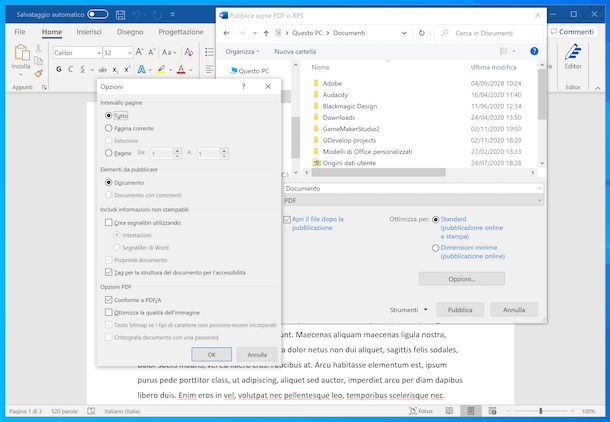
Per convertire PDF in PDF/A puoi altresì avvalerti di Word, il celebre programma di videoscrittura di casa Microsoft disponibile sia per Windows che per macOS (anche se al momento in cui scrivo, la funzione per l'esportazione in PDF/A non sembra essere presente su macOS). Word è compreso nella suite Microsoft 365 e non è gratis (presenta costi a partire da 7 euro/mese), ma ho scelto comunque di segnalarti questa soluzione in quanto si può provare gratis per 7 giorni.
Per scaricare e installare Word sul tuo computer, visita il relativo sito Web e attieniti alle istruzioni che ti ho fornito nella mia guida dedicata. In seguito, avvia il programma e apri il PDF che intendi convertire, facendo clic sulla voce Apri presente nel menu laterale.
Quando vedi comparire l'avviso sullo schermo indicante il fatto che il file verrà convertito in un documento Word modificabile, fai clic sul pulsante OK. Successivamente, clicca sul menu File in alto a sinistra, dunque sulla voce Esporta e premi sul bottone Crea PDF / XPS che trovi a destra.
Nell'ulteriore finestra che vedi comparire, seleziona la voce PDF dal menu a tendina Salva come, dopodiché fai clic sul bottone Opzioni situato in basso, apponi un segno di spunta sulla casella posta accanto all'opzione Conforme a PDF/A e premi sul pulsante OK.
Per concludere, indica la posizione in cui vuoi salvare il documento trasformato in PDF/A e il nome che desideri assegnargli e clicca sul bottone Pubblica per avviarne l'esportazione.
Convertire PDF in PDF/A con Mac
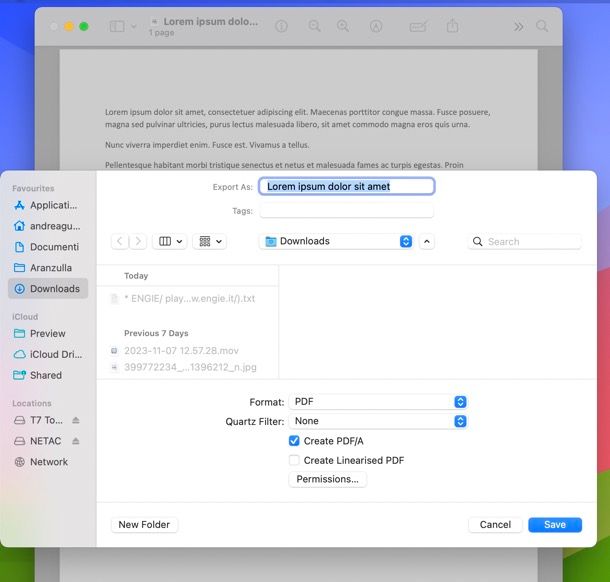
Se hai un Mac, puoi usare anche il classico Anteprima. Ti basta aprire il PDF di tuo interesse in quest’ultimo, andare nel menu File > Esporta, selezionare PDF dal menu a tendina Formato e spuntare la casella Crea PDF/A.
Come convertire PDF in PDF/A online
Non vuoi o non puoi scaricare nuovi programmi sul tuo computer e ti piacerebbe capire se è possibile convertire PDF in PDF/A online? Ma certo che sì! Per riuscirci, ti basta usare degli appositi servizi Web, come quelli che trovi segnalati qui di seguito. Funzionando direttamente dalla finestra del browser, a prescindere dal sistema operativo adoperato.
DocuPub
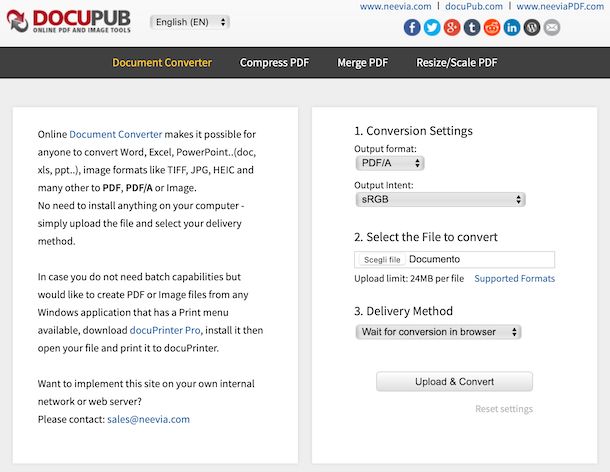
Un ottimo strumento online per convertire PDF in PDF/A che puoi prendere in considerazione è DocuPub. È facilissimo da usare e permette di convertire i file PDF che gli vengono dati “in pasto” in vari formati e di interagire con essi anche comprimendoli, unendoli e ridimensionandoli. È gratis e non richiede registrazione per essere impiegato. L'unica cosa di cui occorre tener conto è che permette di caricare file aventi una dimensione massima di 24 MB. Da notare altresì che non fornisce informazioni riguardo la conservazione e la cancellazione dei file in seguito all'upload.
Per usufruire del servizio, provvedi in primo luogo a collegarti alla relativa home page, dopodiché seleziona l'opzione PDF/A dal menu a tendina collocato sotto la voce Output format.
Compiuti i passaggi di cui sopra, lascia anche invariata l'opzione impostata tramite il menu a tendina Output Intent, a meno che tu non abbia esigenze particolari, e fai clic sul bottone Scegli file collocato sotto la voce Select the File to convert per selezionare il documento in formato PDF che intendi convertire.
In seguito, seleziona dal menu a tendina collocato sotto la voce Delivery Method l'opzione Wait for conversioni in browser se a conversione avvenuta intendi scaricare il file direttamente dalla finestra del browser, oppure quella Email me a link to the document se preferisci che sempre al completamento della procedura di conversione ti venga inviato il tutto tramite messaggio di posta elettronica all'indirizzo email che ti verrà chiesto di specificare
In conclusione, premi sul pulsante Upload & Convert che risulta collocato in basso e attendi che la procedura di conversione venga portata a termine. Successivamente, se avevi scelto il scaricare il documento convertito direttamente dalla finestra del browser, fai clic sul collegamento con il nome del file, mentre se avevi scelto di ricevere il file convertito tramite email riceverai un messaggio di posta elettronica avente come mittente DocuPub e contenente le istruzioni per effettuare il download.
iLovePDF
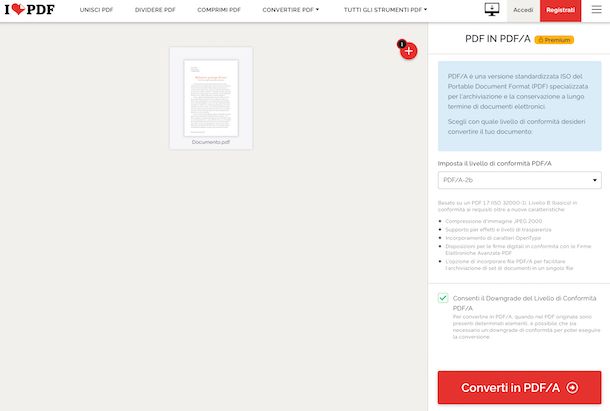
Un altro ottimo servizio Web a cui puoi affidarti per la conversione PDF in PDF/A è iLovePDF. Si tratta di una soluzione che consente di intervenire sui documenti nel formato in questione in vari modi, anche convertendoli. Di base è gratis, ma consente elaborare un solo file alla volta e impone un limite di upload variabile di 4 GB in questo caso specifico e variabile a seconda delle altre operazioni da compiere. Per aggirare questi limiti e sbloccare altre funzioni occorre registrarsi e/o sottoscrivere uno dei piani a pagamento (con costi a partire da 4 euro/mese)
Per poterti avvalere di iLovePDF, visita la pagina Web dello strumento apposito, clicca sul pulsante Seleziona PDF file e preleva i PDF dal tuo computer. Puoi scegliere di caricare il documento anche dal tuo account Google Drive o Dropbox, facendo clic sui pulsanti appositi posizionati a destra. In alternativa, puoi trascinare i PDF da unire direttamente nella finestra del browser.
A questo punto, imposta il livello di conformità del documento tramite il menu a tendina Imposta il livello di conformità PDF/A collocato a destra, ma se non hai esigenze particolari puoi lasciare selezionate le impostazioni predefinite, dopodiché fai clic sul bottone Converti in PDF/A.
Attendi, dunque, che la procedura di conversione venga portata a termine e quando conclusa il documento di output verrà scaricato in automatico sul computer. Se questo non accade, puoi forzare il download premendo sul pulsante Scarica il file. Puoi anche decidere di salvare il file finale su Google Drive o Dropbox., oppure di condividerlo via URL semplicemente facendo clic sui tasti preposti.
Altre soluzioni per convertire PDF in PDF/A

Nel caso in cui le soluzioni utili per convertire PDF in PDF/A che ti ho già proposto non ti avessero convinto in modo particolare, puoi valutare di rivolgerti alle altre soluzioni online utili allo scopo elencate di seguito.
- PDF2GO — si tratta di un ulteriore servizio online con cui è possibile eseguire la conversione dei PDF in PDF/A, ma anche di modificare i PDF tagliandoli, ruotandoli ecc. È gratuito, ma propone un abbonamento a pagamento (al costo di 5,50 euro/mese) per sbloccare funzioni extra.
- AvePDF — è un tool online utile per compiere l'operazione oggetto di questa guida che si può usare a costo zero. Va tuttavia tenuto conto che applica un limite di 128 MB per i documenti da caricare.
- PDF24 Tools — ottimo servizio Web che permette anch'esso di intervenire sui PDF in differenti modi, anche convertendoli nel formato PDF/A. È gratis, facile da usare e non applica limitazioni.
Come convertire PDF in PDF/A da smartphone e tablet

Vorresti capire se è possibile convertire PDF in PDF/A da smartphone e tablet? Mi dispiace deluderti, ma la risposta è negativa. O meglio, al momento in cui sto scrivendo questo tutorial non sono disponibili app per i sistemi operativi Android e iOS/iPadOS adibite allo scopo.
Puoi tuttavia ovviare alla cosa usando dal tuo device mobile i servizi online che ti ho segnalato nel capitolo precedente. Per riuscirci, ti basta avviare sul tuo cellulare o sul tuo tablet il browser che in genere usi per navigare online da mobile, visitare tramite esso il sito Web del servizio online scelto e attenerti alle medesime indicazioni che ti ho già fornito.

Autore
Salvatore Aranzulla
Salvatore Aranzulla è il blogger e divulgatore informatico più letto in Italia. Noto per aver scoperto delle vulnerabilità nei siti di Google e Microsoft. Collabora con riviste di informatica e ha curato la rubrica tecnologica del quotidiano Il Messaggero. È il fondatore di Aranzulla.it, uno dei trenta siti più visitati d'Italia, nel quale risponde con semplicità a migliaia di dubbi di tipo informatico. Ha pubblicato per Mondadori e Mondadori Informatica.






